- Тип техники
- Бренд
Просмотр инструкции ноутбука Toshiba Satellite L50(D), страница 30
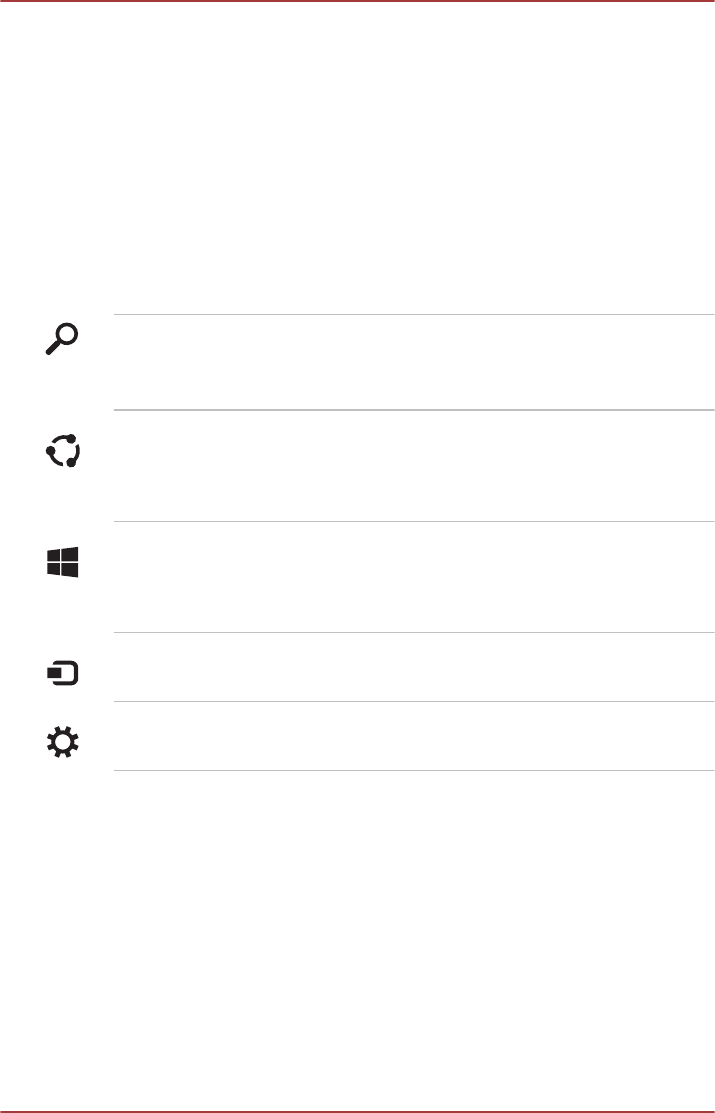
Чтобы найти желаемое, достаточно начать вводить текст на
начальном экране. Отсюда можно легко переключаться между
результатами поиска для перехода к приложениям, файлам и т.п..
Чудо-кнопки
Чудо-кнопки в Windows используются для запуска приложений, поиска
документов, настройки системных компонентов, а также выполнения
многих других вычислительных задач.
Установив курсор мыши в правом нижнем или правом верхнем углу
экрана, можно найти список чудо-кнопок: Поиск (Search),
Поделиться (Share), Пуск (Start), Устройства (Devices) и
Настройки (Settings).
Поиск (Search) Эта чудо-кнопка позволяет осуществлять
поиск объектов на компьютере. Он поможет
найти приложения, документы, фотографии и
предпочитаемую пользователем музыку.
Поделиться (Share) Эта чудо-кнопка позволяет обмениваться
музыкальными файлами и фотографиями в
предпочитаемых пользователем социальных
сетях.
Пуск (Start) Эта чудо-кнопка позволяет перейти на
начальный экран или, если переход на
начальный экран уже выполнен, открыть
последнее использованное приложение.
Устройства (Devices) Эта чудо-кнопка позволяет управлять
аппаратными устройствами.
Параметры
(Settings)
Эта чудо-кнопка позволяет управлять
параметрами системы.
Плитки
Доступ к плиткам и их запуск выполняется на начальном экране.
Типичными плитками на начальном экране являются «Рабочий стол»
и «Почта», а также плитки, представляющие все прочие приложения,
загруженные в систему.
Магазин Windows
Несмотря на большое количество уже предустановленных или
встроенных в компьютер приложений, есть возможность загружать и
другие приложения нажатием кнопки мыши.
Руководство пользователя 2-8
Ваш отзыв будет первым



